Niezbędne urządzenia

Hasło administratora nie powinno pozostać domyślne. W programie konfiguracyjnym odszukaj więc odpowiednie funkcje pozwalające na jego zmianę, np. w routerze Asus WL-600 g klikając kolejno w Management, Access Control i Passwords. W polu Old Password wpisz stare, domyślne hasło z konfiguracji fabrycznej, a w polach poniżej wpisz nowe hasło. Zmianę zatwierdź, klikając Save/Apply.
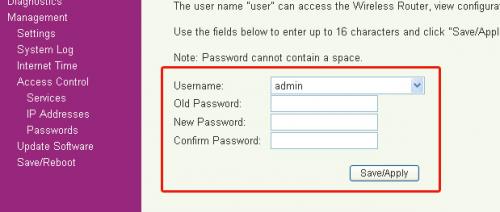

Świetnym sposobem zabezpieczenia dostępu do sieci bezprzewodowej jest ukrycie jej identyfikatora SSID – najlepiej to zrobić już po podłączeniu komputerów. Nowe komputery z kartami bezprzewodowymi wykryją sieć, ale z powodu braku SSID nie będą mogły się z nią połączyć. Odpowiednie ustawienia znajdziesz zwykle w sekcji Wireless. W naszym przykładzie wystarczy zaznaczyć pole Hide Access Point i kliknąć przycisk Save/Apply.
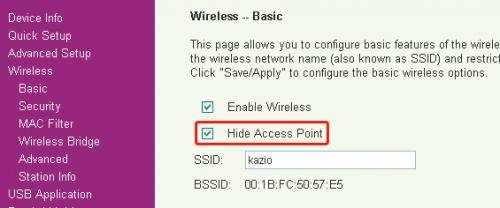

Gdy w sieci pracują urządzenia różnych producentów i różnych standardów sieciowych, może być konieczne wykorzystanie słabszego szyfrowania WEP lub całkowite jego wyłączenie. Niezbędny jest wtedy filtr adresów MAC, który daje dostęp do sieci tylko wybranym kartom sieciowym. Ustal więc adresy MAC (inaczej: adresy fizyczne) kart sieciowych w komputerach. Najlepiej to zrobić w linii poleceń, za pomocą komendy ipconfig /all. Pojawi się lista kart oraz adres fizyczny każdej z nich. W konfiguracji routera przejdź teraz do sekcji Wireless, a potem do funkcji MAC filter. Zaznacz w niej opcję Allow. Następnie dodaj kolejno do listy adresy fizyczne kart sieciowych w twoich komputerach (zwykle zamiast kresek w adresie należy zastosować dwukropki).
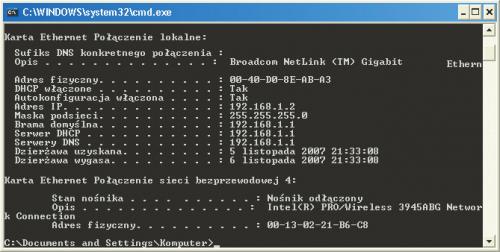
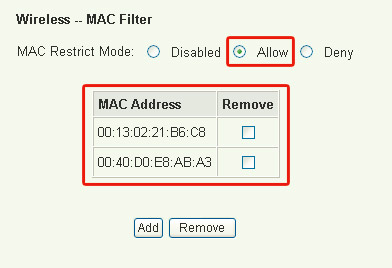

Sieci bezprzewodowe wykorzystują fale radiowe o określonych częstotliwościach. Oznacza to, że dwie sieci o tej samej częstotliwości będą się wzajemnie zakłócać. Są dwa rozwiązania tego problemu. W sekcji Wireless należy przejść do ustawień Advanced i – jeśli to możliwe – ustawić automatyczny wybór kanału, czyli opcję Channel zmienić na Auto. Natomiast jeśli router nie daje możliwości automatycznej konfiguracji kanału, trzeba sprawdzić, z jakich kanałów korzystają sąsiednie sieci Wi-Fi (polecamy artykuł na naszym krążku CD) i ustawić kanał własnej sieci w taki sposób, by nie kolidował z innymi sieciami, a ponadto był od nich „jak najdalej”. Zalecany jest odstęp przynajmniej dwóch kanałów, tzn. jeżeli jakaś sieć w pobliżu pracuje na kanale 5, twoja może pracować na kanale 1, 2, 8, 9, 10 itd. (z pominięciem kanałów w okolicach numeru 5).
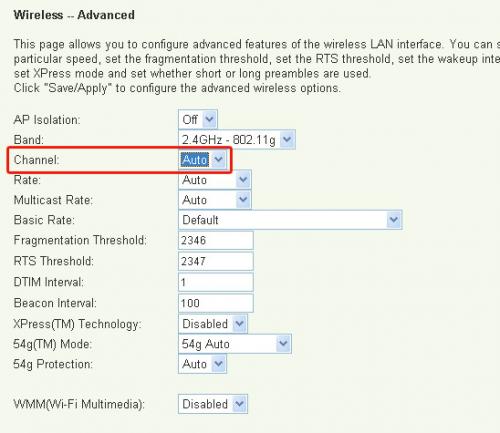

Podczas pierwszych eksperymentów z siecią pewnie wielokrotnie się okaże, że zabrnąłeś w ślepą uliczkę i nie wiesz, jak dostać się do programu konfiguracyjnego lub wyłączyć jakieś funkcje. Sposobem na to jest przywrócenie konfiguracji fabrycznej. Zazwyczaj wystarczy wcisnąć na klika sekund przycisk z tyłu obudowy routera Factory Reset. Jeśli to nie pomaga, sprawdź w instrukcji, jak przeprowadza się reset twojego sprzętu i wykonaj go.







